wps怎么设置单元格内的行间距 怎样在wps表格中设置单元格内的行间距
更新时间:2024-03-17 10:30:09作者:xiaoliu
wps表格是一款功能强大的办公软件,其提供了丰富的格式设置选项,包括单元格内的行间距设置,在使用wps表格时,我们经常需要调整行间距以使数据更加清晰易读。设置单元格内的行间距非常简单,只需点击所需单元格,然后在菜单栏中选择“格式”选项,接着点击“行高”,即可在弹出的对话框中设置行间距的大小。通过这种方式,我们可以根据实际需要来调整行间距,使表格的内容更加整齐美观。wps表格的这一功能,无疑为我们提供了更加便捷的办公环境。
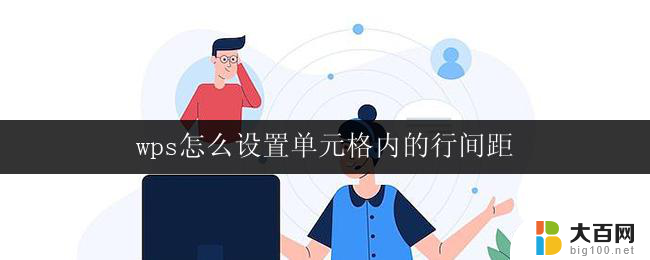
方法一
1、打开表格,选中需要设置的所在行(下图以选中第一行为例)
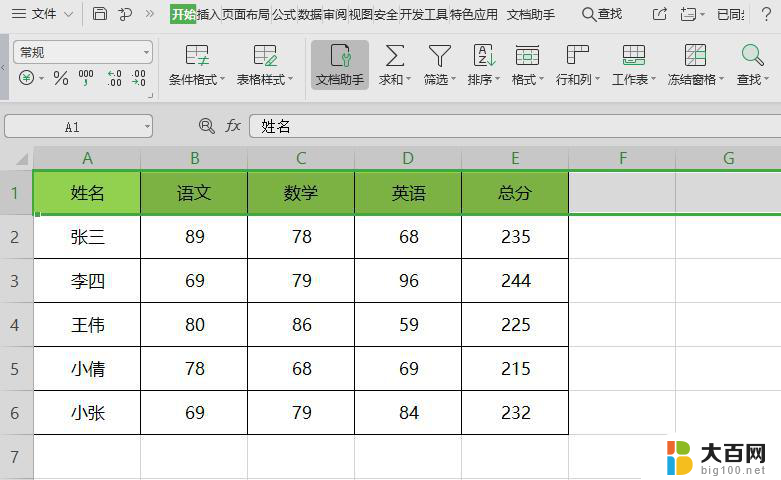
2、接着依次点击“开始”--->“行高”
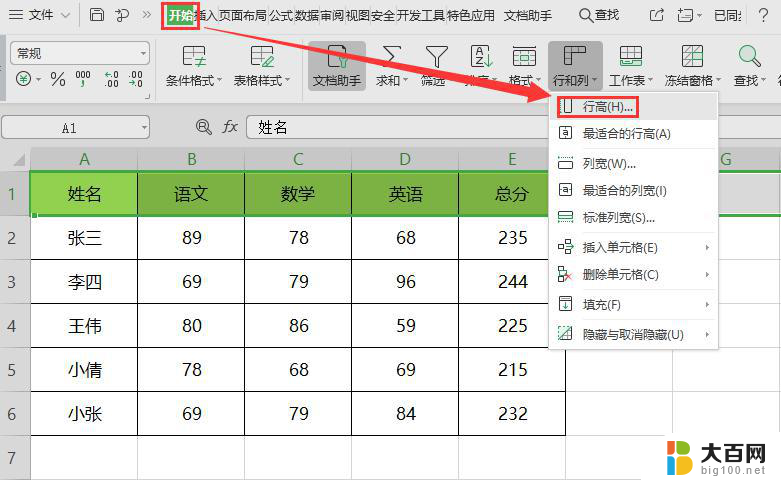
3、在弹出的“行高”界面进行设置即可
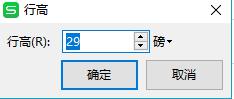
方法二
1、打开表格,选中需要设置的所在行(下图以选中第一行为例)
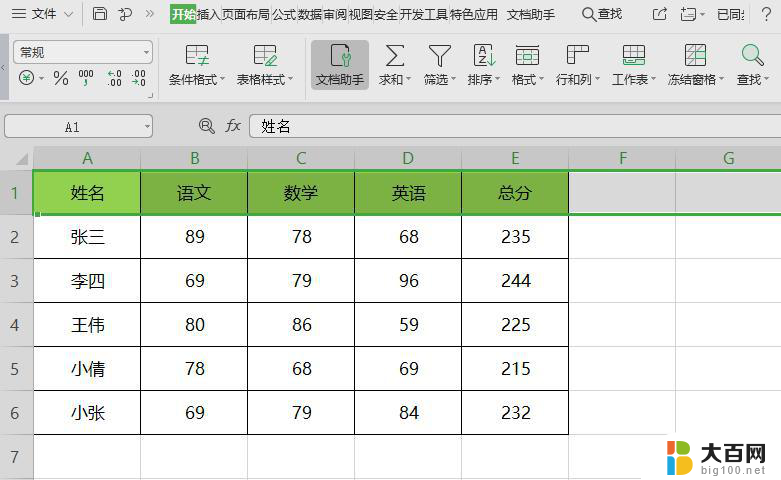
2、鼠标右键,点击“行高”
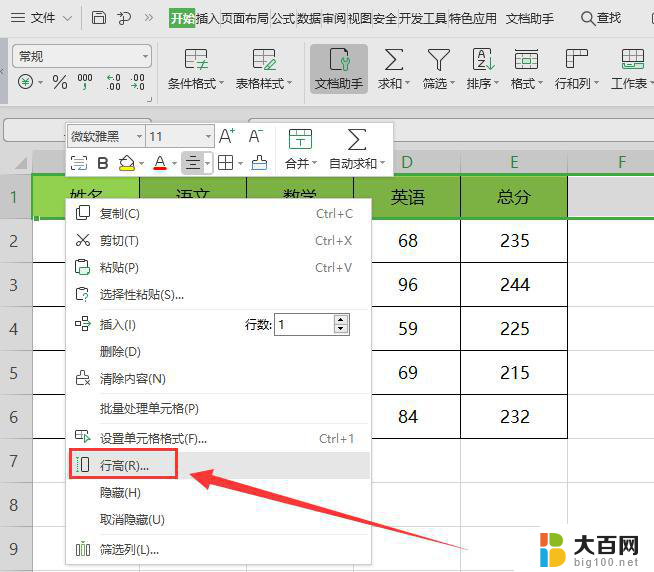
3、在弹出的“行高”界面进行设置即可~
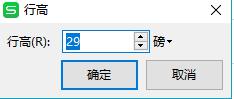
方法三
1、打开表格,点击“左三角形”将表格全选中
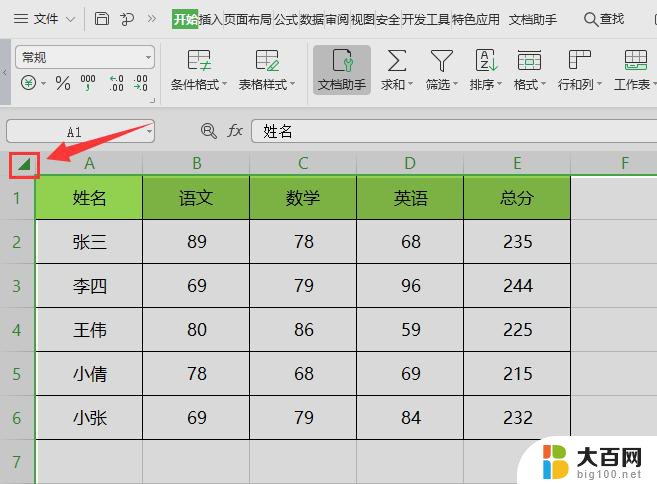
2、鼠标右键,点击“行高”
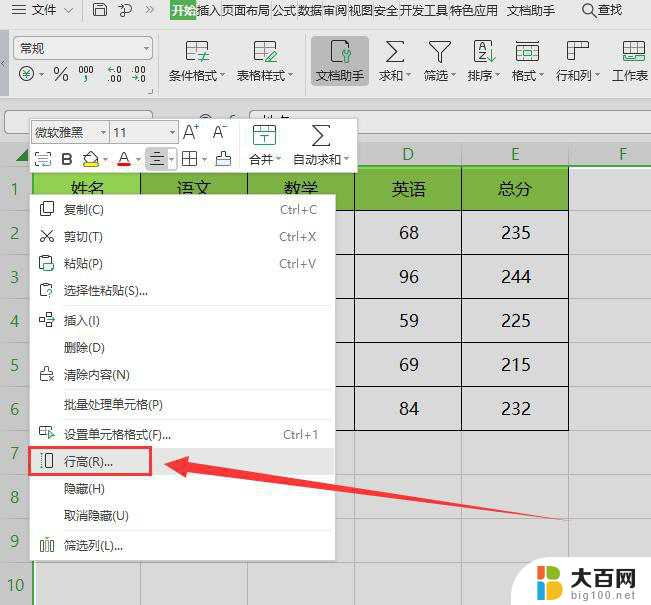
3、在弹出的“行高”界面进行设置即可
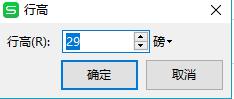
以上就是如何在wps中设置单元格内的行间距,如果您还不清楚,可以根据本文中的方法进行操作,希望本文能帮助到您。
wps怎么设置单元格内的行间距 怎样在wps表格中设置单元格内的行间距相关教程
- wps如何增加单元格的距离 wps表格如何增加单元格之间的距离
- excel表格怎么合并单元格的内容 Excel如何将多个单元格的内容合并到一个单元格中
- wps如何批量删除 excel 单元格内的换行符 wps excel如何快速删除多个单元格内的换行符
- wps单元格数据自动换行 wps单元格自动换行设置
- wps怎么在单元格内插入除法 wps表格怎么在单元格内插入除法运算符
- wps单元格设置下拉菜单 wps单元格设置下拉菜单怎么做
- 表格不自动换行怎么设置 excel表格单元格内容不自动换行的解决办法
- excel表格里单元格怎么换行 怎么在EXCEL单元格内实现换行显示
- excel的行距怎么调 Excel表格文字的行间距和字间距怎么设置
- wps如何调整文档默认单元格边距 如何在wps文档中调整单元格边距
- 苹果进windows系统 Mac 双系统如何使用 Option 键切换
- win开机不显示桌面 电脑开机后黑屏无法显示桌面解决方法
- windows nginx自动启动 Windows环境下Nginx开机自启动实现方法
- winds自动更新关闭 笔记本电脑关闭自动更新方法
- 怎样把windows更新关闭 笔记本电脑如何关闭自动更新
- windows怎么把软件删干净 如何在笔记本上彻底删除软件
电脑教程推荐